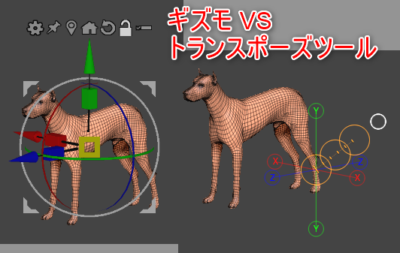(約 2,200文字の記事です。)
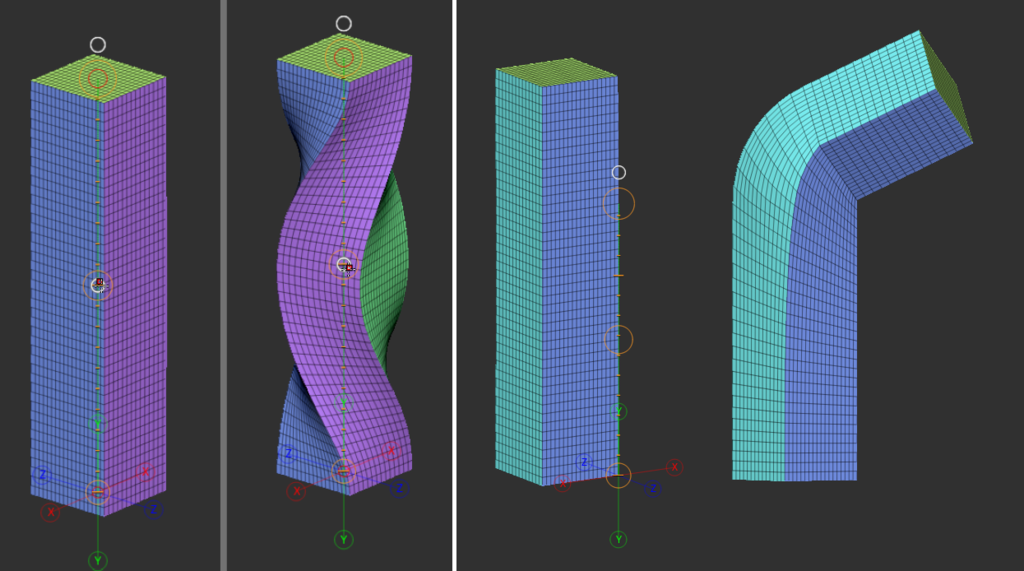
前回に引き続きトランスポーズを便利に使うコーナー。ギズモでは不可能な変形をトランスポーズで実現させる。今回はRキーを押して回転系の技を探る。筆者も初心者程度なので機能の網羅は出来ないが、これは使えるぞ!という機能だけを紹介。
以下、当ブログでの用語の定義。画像を見て理解してね。
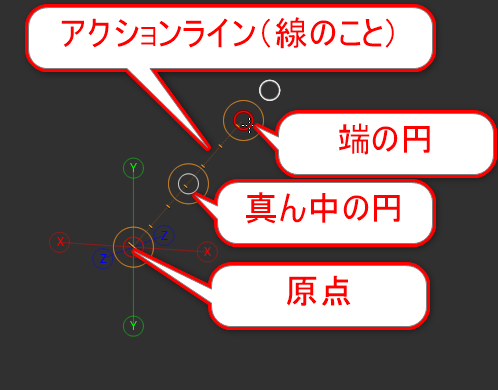
各円のうち直径の大きなオレンジ色の円はトランスポーズツールそのものの編集用です。今回は解説しないです。
あと、毎回画像中に「ALT+ドラッグ」と入れるのはしんどいのでテキストで打ち込みます。
また、基本的には左側の絵がBefore、右側がAfterです。これもお約束として理解してください。
ひねる!ひねるのです!!
Rキーを押してからYキーを押してからトランスポーズツールを出す。(2回目以降はRキー一発でOK)
真ん中の円をALT+ドラッグ。
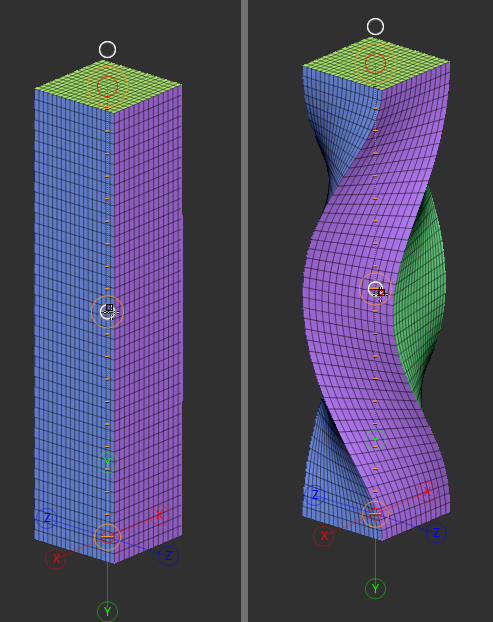
ただし、アクションラインを軸にひねるので、軸の置き場所には気をつける事。
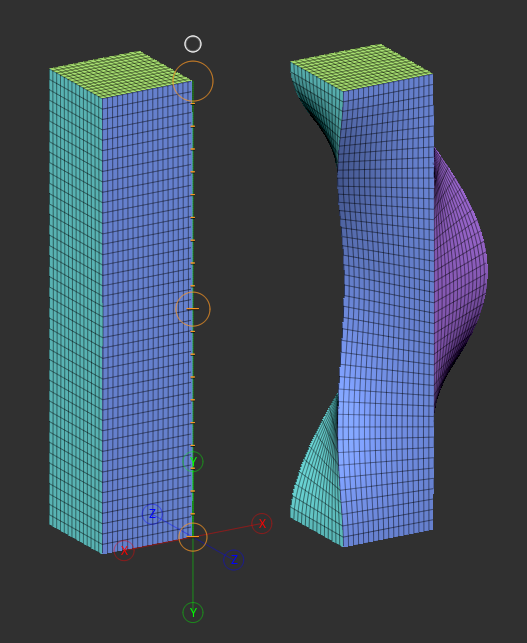
アクションラインの長さや、端の円、真ん中の円の位置関係を理解すると使いこなせる。
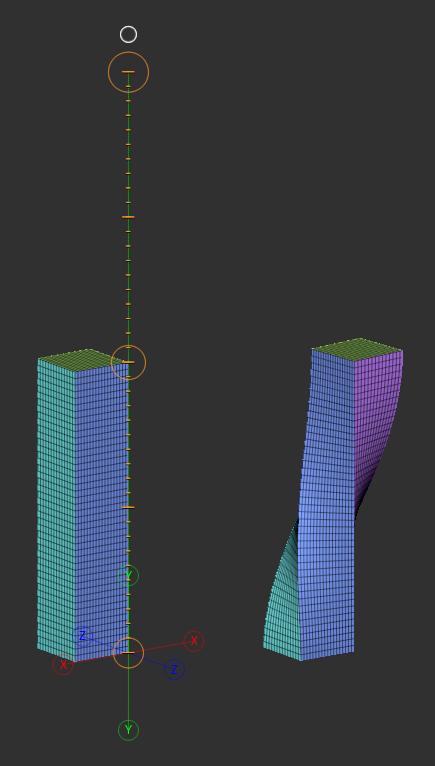
ALTなしで真ん中の円をドラッグするとオブジェクトがアクションラインを中心として回転する。マスクと組み合わせると真ん中+ALT+ドラッグとは違った回転(非マスク部分を軸周りに回転)させることができるので覚えておくといい。
先端を回転させる
端の円をALT+ドラッグ
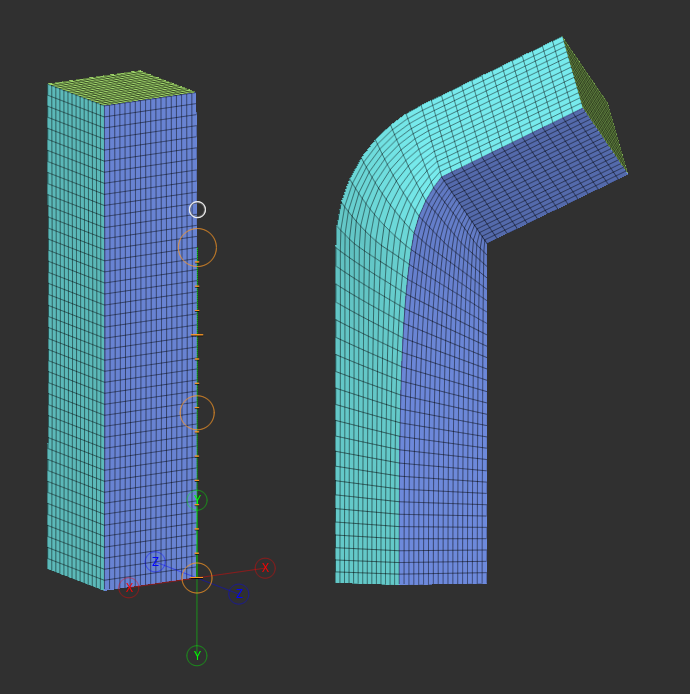
ただし、回転方向はカメラの向きに依存するので注意。
また回転軸は、端の円の中心なので、アクションラインを引く位置に注意。
マスクなしでくにゃっと曲げられるのは応用範囲が広そう。ただし周辺のエリアが妙な変形をしていないことも確認すること。
しっぽの先端だけを曲げるつもりが。。。
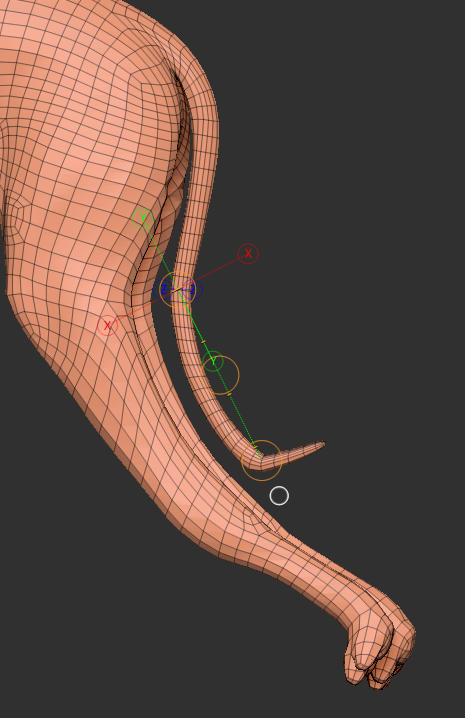
やはり基本的にはマスクして扱うこと。
また、曲げの強さや周辺のメッシュへの影響は微調整できない。やはりマスクブラーが必要かも。
回転に関してはその後ブラシで曲げ部分を整える必要がある。さすがにデフォーマのベンドほど優秀じゃないが、ちょっとした修正には便利。
トランスポーズツールの端の位置をしっぽから離して曲げると大きなカーブを作れる。例えて言うなら、しっぽがサーキットのコースだとすれば、トランスポーズツールの端部をコースから外れた円の中心点に置くイメージ。これで半径が大きなカーブでしっぽを曲げられる。でも脚部も一緒の湾曲するのでマスクはやはり必須。
ひねりは初心者にとって悲願の知識
なぜならば、髪をローポリで作っているときに、ひねりを入れたり、逆に妙なひねりを取り除きたいときがある。トランスポーズツールを使えばその修正が可能だ。大体ひねれたらあとはムーブ系ブラシで整えればいいわけだから。マスクとギズモ操作とを何往復するよりも早い。(今までは知らなかったので、マスクをかけてギズモでコツコツ回転させるしかなかったが、これからは効率的に修正できる)
慣れないうちはやはり地道にマスク+ブラー+ギズモを繰り返してもいいと思う。あまりにも髪の毛の調整が多いときに思い出してこの技を体得すれば今後の作業がはかどるだろう。いずれにせよ修正できるので、できる方法でやればいい。結果が同じなら多少の手間は目をつむるべし。
それ以外はギズモの方が分かりやすい
トランスポーズツールは他にも色々出来るのだが、他の操作はギズモの方が最終的に扱いやすい。慣れの問題もあるが、これからの人にはギズモの方が使いやすいと思う。ただ上記2つの技はギズモでは出来ないことなので、是非とも活用しよう。
おまけ
WキーのMoveモードでのALT+ドラッグと組み合わせると色々出来る
WキーのMoveモードでのALT+ドラッグでは、端の円や真ん中の円のどちらでもベンド(曲げる)をさせることが出来る。ベンドは回転とは違う変形なのでシーンによっては使いやすいかも知れない。
前回の記事を参照。
今回の創作活動は約30分(累積 約683時間)
(151回目のブログ更新)
筆者はAmazonアソシエイト・プログラムに参加しています。(Amazon様の商品を宣伝することで紹介料をAmazon様から頂けるという大変ありがたい仕組みのこと。)
以下の商品名や画像アイコンをクリックしてからAmazon様で何かお買物をして頂ければそのご購入総額の1~2%が私に寄付されます。クリック後に別の商品のご購入でもOKです!誰が何を買ったかは私に通知されませんのでご安心下さい😊
また当サイトは楽天アフィリエイト、バリューコマース Yahoo!ショッピング アフィリエイト、および第三者配信の広告サービス(Googleアドセンス)を利用しています。